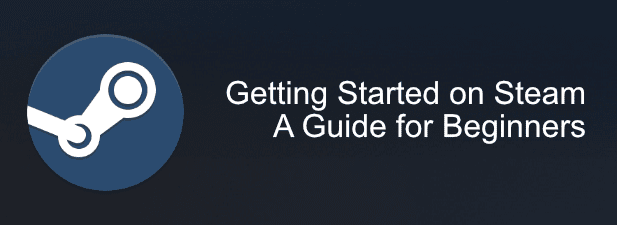Como uno de los servicios de distribución de juegos originales, Fumar ha sido durante mucho tiempo un elemento básico para los jugadores de PC. Con ventas increíbles y una cartera de pedidos de más de 34,000 juegos disponibles, Steam continúa entregando para el mercado de juegos de PC, incluso frente a la feroz competencia de otros servicios como GOG o Epic Games Store.
Empezar a utilizar Steam no es tan difícil, especialmente para los novatos. Si desea comenzar a usar Steam para su computadora de escritorio o computadora portátil, todo lo que necesita es una PC o Mac apta para juegos. También deberá comprar los juegos que desea jugar en la tienda Steam. A continuación, le indicamos cómo puede comenzar a utilizar Steam.
Configuración e instalación de Steam
Crear una cuenta de Steam es el primer paso que deberá realizar para poder utilizar esta plataforma de juego.
- Puede registrarse para un cuenta de Steam gratis en el sitio web de Steam. Proporcione una dirección de correo electrónico para su cuenta y confirme su país de residencia. El precio de Steam varía según la ubicación y solo podrás comprar juegos en la tienda Steam de tu país. También deberá confirmar que tiene 13 años o más para poder registrarse. Haga clic en seguir una vez que esté listo.
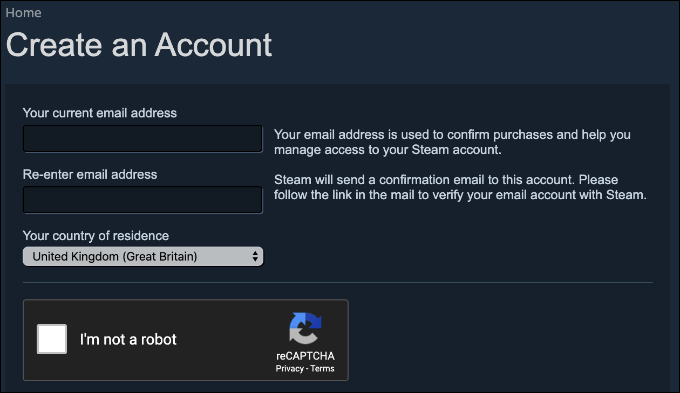
- Se enviará un correo electrónico a su cuenta para verificarlo para Steam. Vaya a su bandeja de entrada y espere un correo electrónico de Steam con un enlace de verificación. Una vez que haya recibido el correo electrónico, haga clic en el enlace para verificar su cuenta.
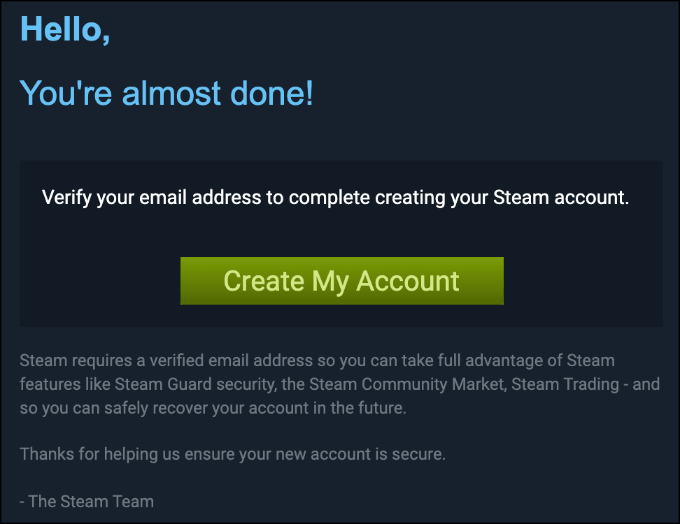
- Proporcione un nombre para mostrar y una contraseña segura para su cuenta de Steam, luego toque Registro completo para completar el proceso de creación de la cuenta.
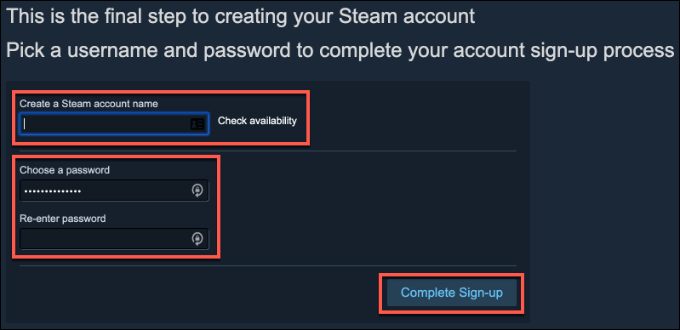
- Una vez que se crea su cuenta, se iniciará sesión automáticamente en su cuenta en el sitio web de Steam. Pinchalo Instalar Steam en la parte superior de la página, o dirígete al Página de descarga de Steam, luego haga clic en el Instalar Steam para comenzar a descargar Steam para su plataforma.
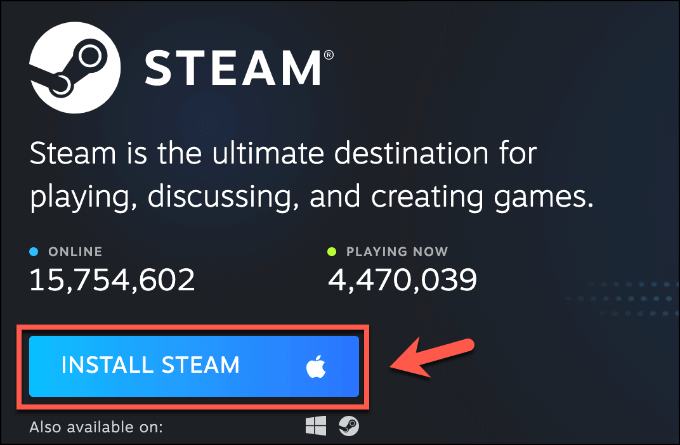
- El cliente Steam es compatible con Windows, Linux y macOS. Ejecute el cliente de instalación para su sistema operativo, siguiendo las instrucciones en pantalla para completar la instalación.
- Cuando ejecute Steam por primera vez después de la instalación, deberá iniciar sesión. Complete el nombre de usuario y la contraseña de la cuenta que acaba de crear y luego presione el botón Iniciar sesión botón.
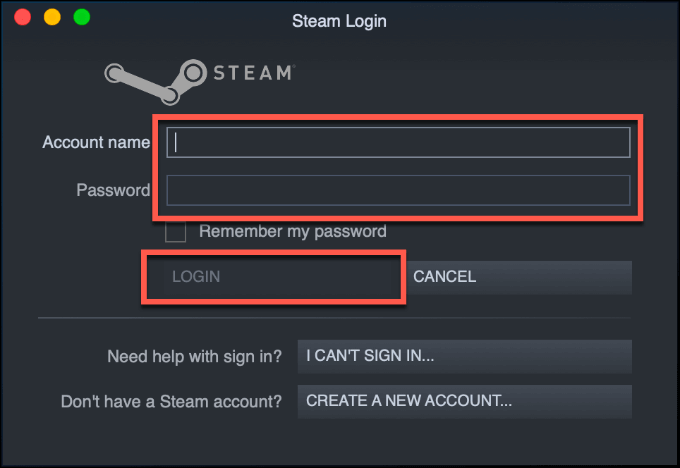
Comprar e instalar juegos de Steam
La interfaz icónica de Steam no ha cambiado mucho a lo largo de los años y fue diseñada para que los nuevos usuarios puedan navegar fácilmente. Cuando inicie sesión por primera vez en el cliente Steam, es probable que se le presente su biblioteca de juegos, en la Una biblioteca pestaña en la parte superior de la ventana de Steam.
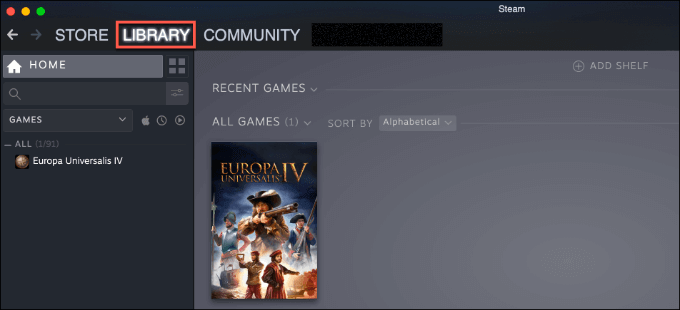
No es probable que los nuevos usuarios de Steam incluyan juegos aquí, pero Steam puede detectar automáticamente cualquier juego instalado que admita en su PC o Mac, incluidos los vinculados a otras cuentas de Steam.
Cuando compre juegos nuevos en Steam Store, estos aparecerán en su biblioteca de Steam, listos para instalar. También puede obtener una vista previa de los juegos de Steam antes de comprarlos para ayudarlo a decidir si son los juegos adecuados para usted.
- Para acceder a Steam Store, haga clic en el Tienda lengua. Esto carga la página web de la tienda Steam en el propio cliente. Utilice los menús superior o lateral para buscar entre diferentes géneros de juegos y encontrar un juego que desee comprar.
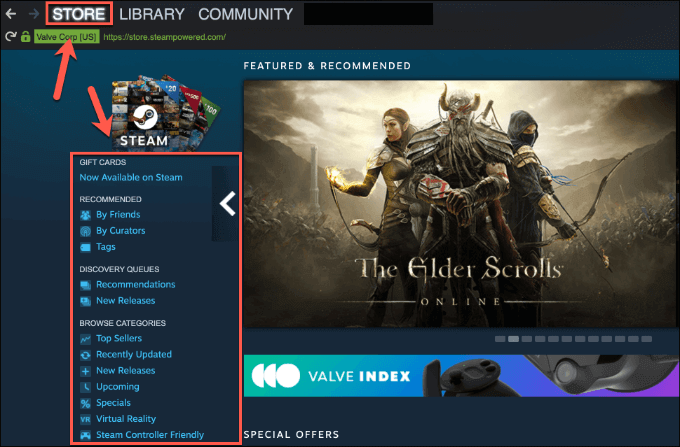
- Para comprar un juego nuevo, haga clic en la página de la tienda del juego. Si es un juego gratuito, presione Jugar el juego, de lo contrario presione Añadir a la cesta para agregarlo a su carrito.
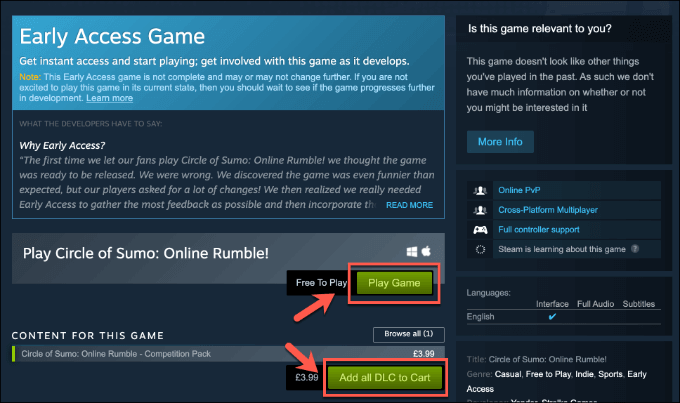
- Pinchalo Compra para mi para comenzar a comprar su juego, siga las instrucciones en pantalla para proporcionar sus detalles de pago. Una vez comprado, el juego aparecerá en tu Una biblioteca pestaña, lista para ser instalada.
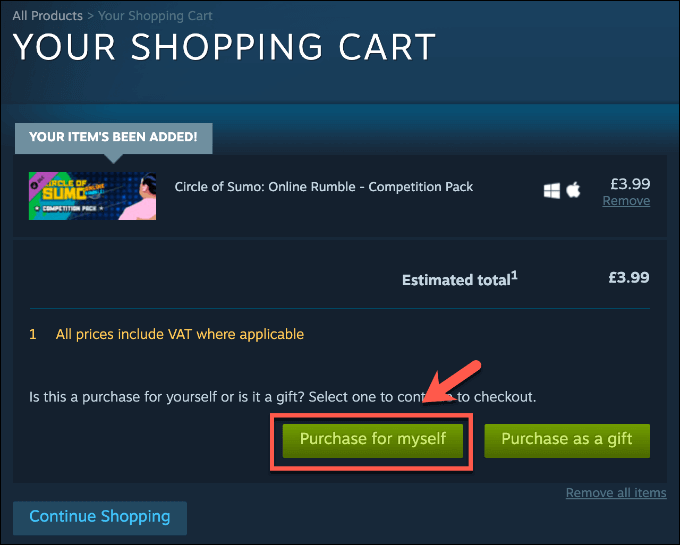
- Para instalar un juego que ha comprado, haga clic en el botón Una biblioteca lengua. Los juegos actualmente desinstalados aparecen atenuados en la lista de la izquierda de los juegos de Steam que compraste. Haga clic en un juego, luego presione el Instalar en pc para iniciar la instalación.
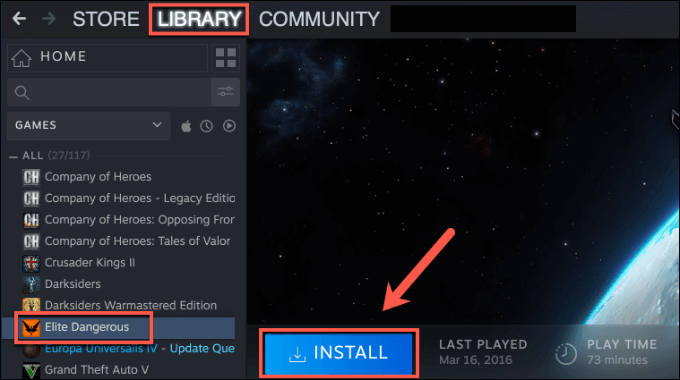
- Las opciones de configuración de tu juego pueden variar ligeramente. Confirme que desea agregar accesos directos, verifique que tenga suficiente espacio en disco para la instalación y luego presione el botón Próximo botón.
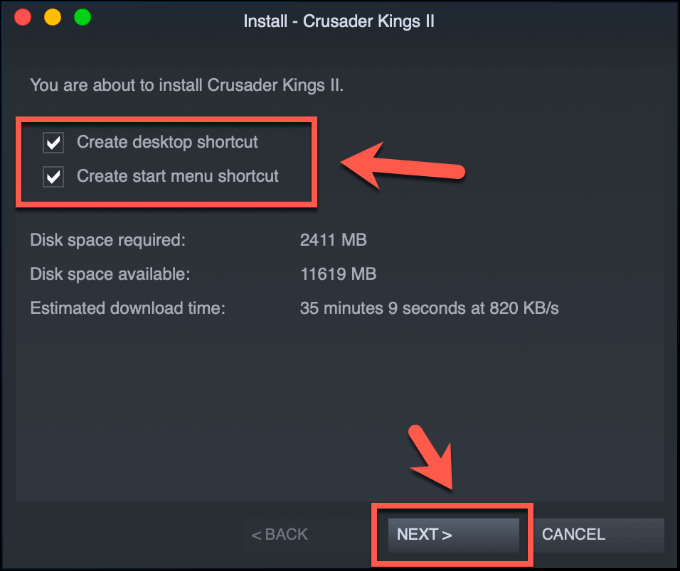
- Acepte el acuerdo de usuario presionando Estoy de acuerdo. Una vez que acepte los términos, Steam comenzará a descargar su juego. Terminar para cerrar las opciones del instalador en este punto.
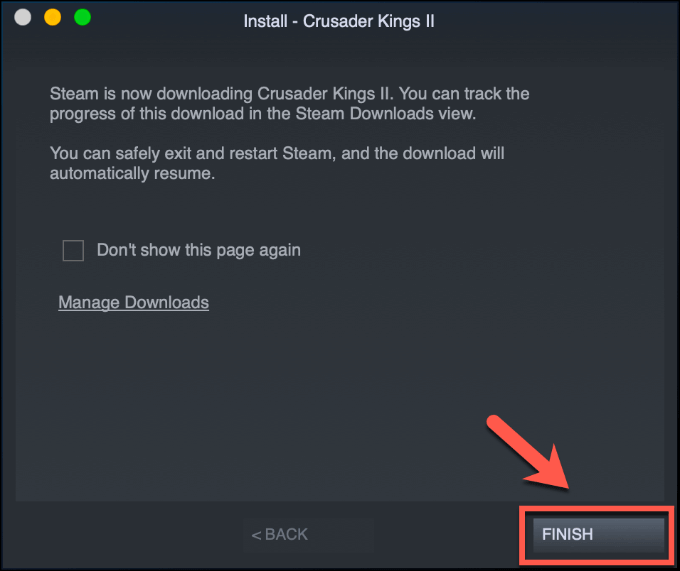
- Puede seguir el progreso de su descarga desde el menú de la izquierda en el Una biblioteca lengua. La instalación finalizará automáticamente una vez que se complete el proceso de descarga.
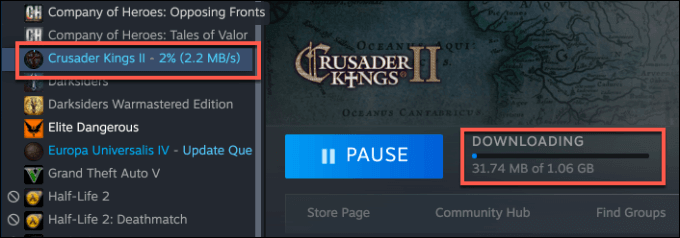
- Si desea desinstalar un juego de Steam después de la instalación (o detener una instalación que inició), botón derecho del ratón al comienzo del juego Una biblioteca lengua. Desde allí, haga clic en Administrar> Desinstalar.
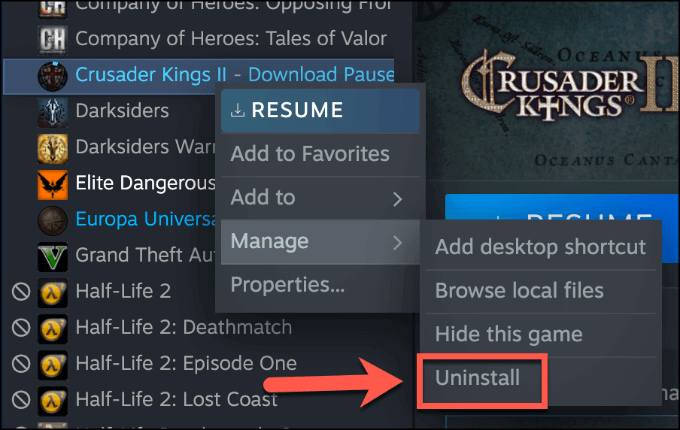
Jugar juegos en Steam
La disponibilidad de los juegos de Steam dependerá de la plataforma que esté utilizando. Si está utilizando clientes macOS o Linux, solo podrá jugar juegos de Steam compatibles en esas plataformas. Windows 10 es compatible con la mayoría de los juegos en la plataforma Steam.
- Si está utilizando Steam en Linux o macOS y desea ver los juegos en su biblioteca que son compatibles con esas plataformas, haga clic en el botón Una biblioteca lengua. Los juegos que no pueda instalar en su plataforma aparecerán con un Instalar en pc botón.
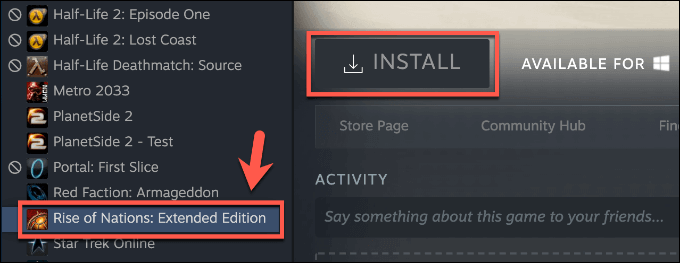
- Si el juego es compatible con su sistema operativo y está instalado y listo para jugar, haga clic en la entrada de su juego en el Una biblioteca lengua. Haga clic en el verde Para jugar para iniciar tu juego Steam y empezar a jugar.
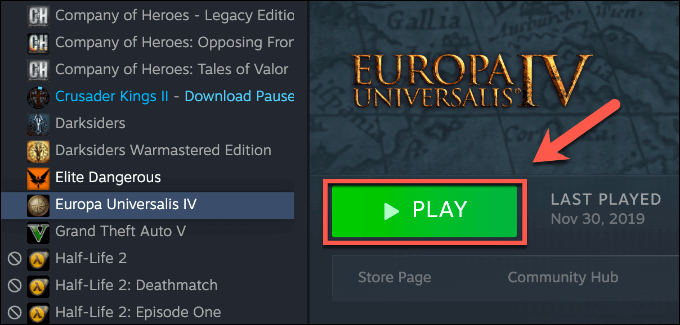
Chatea con otros en Steam
Steam es una comunidad de jugadores, con foros y páginas de revisión disponibles para cada juego. Puedes acceder a estas páginas, así como a las últimas noticias de Steam, haciendo clic en el botón Comunidad pestaña en el menú Steam.
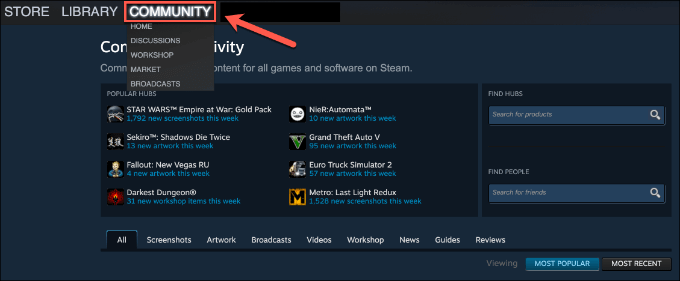
- También puedes usar Steam para comunicarte y jugar con tus amigos. Pinchalo Amigos y gato en la sección inferior derecha de tu ventana de Steam para acceder a tu lista de amigos de Steam.
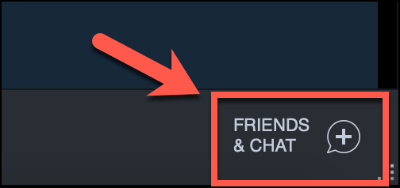
- Tu lista de amigos de Steam aparecerá en una ventana separada. Haga doble clic en un amigo agregado para comenzar a chatear. Para agregar un nuevo amigo, haga clic en el Añade un amigo en la esquina superior derecha.
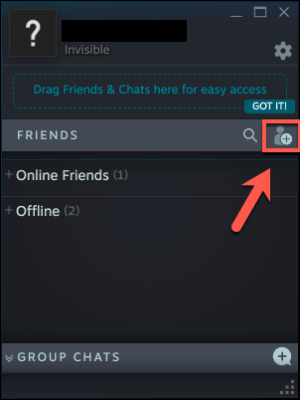
- Puede usar un código de amigo de Steam o un enlace de invitación para agregar un amigo, o puede buscar (y agregar) a su amigo manualmente. Una vez agregado y aceptado, el nuevo amigo aparecerá en su lista de amigos de Steam.
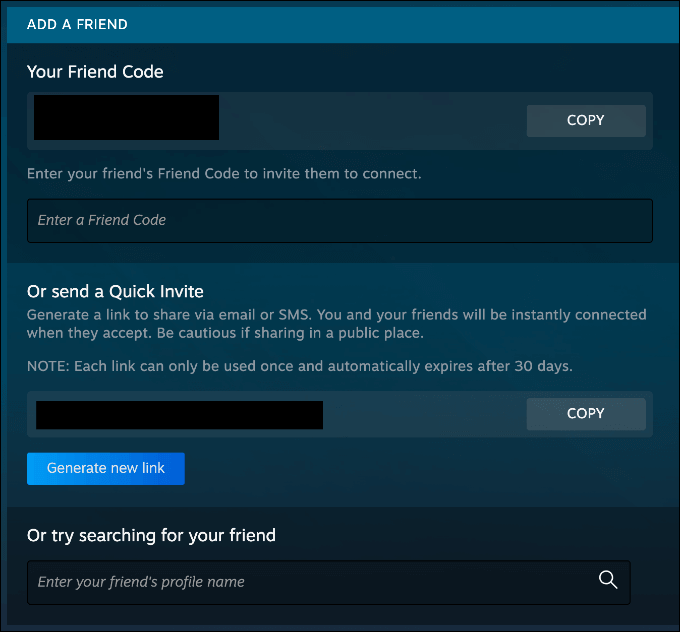
- Para eliminar a un amigo, haz clic con el botón derecho en tu amigo en la lista de amigos de Steam y luego haz clic en Administrar> Eliminar como amigo.
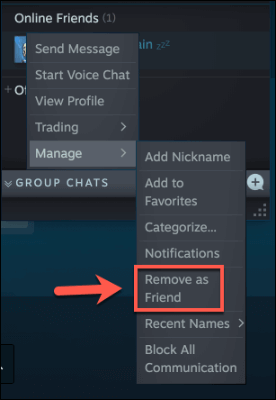
Juega sin estrés con Steam
Gracias a Steam, puede disfrutar de una experiencia de juego sin estrés en los principales sistemas operativos. Se agregan nuevos juegos con regularidad e incluso puede configurar un enlace de Steam para disfrutar de sus juegos de PC en un televisor.
El siguiente paso será comenzar a construir su biblioteca Steam con nuevos juegos. No tiene que romper el banco para hacer esto, así que asegúrese de aprovechar los mejores momentos para comprar juegos digitales y construir su biblioteca por menos.